Τι είναι οι πίνακες ελέγχου και οι αναφορές στο Excel;

Στο Excel, είναι κρίσιμο να κατανοήσουμε τη διαφορά μεταξύ αναφορών και πινάκων εργαλείων για την αποτελεσματική ανάλυση και οπτικοποίηση δεδομένων.
Με την Access 2007, μπορείτε να δημιουργήσετε βάσεις δεδομένων πολλαπλών λειτουργιών — μια εργασία που γίνεται ακόμα πιο εύκολη με τη λειτουργία Key Tips της Access 2007. Έχετε επίσης μια σειρά από συντομεύσεις πληκτρολογίου για να επιταχύνετε οποιαδήποτε εργασία. Και, όταν θέλετε να πραγματοποιήσετε αναζήτηση μέσω της βάσης δεδομένων για μια συγκεκριμένη ομάδα δεδομένων, χρειάζεστε τους τελεστές σύγκρισης που χρησιμοποιεί η Access 2007.
Οι Συμβουλές για τα Βασικά Πρόσβαση σάς βοηθούν να δημιουργείτε και να διαχειρίζεστε πληροφορίες βάσης δεδομένων γρήγορα και εύκολα. Τα παρακάτω σχήματα δείχνουν τη διαδικασία για τη χρήση της λειτουργίας Key Tips της Access 2007:

Οι συντομεύσεις πληκτρολογίου που είναι διαθέσιμες στην Access 2007 σας δίνουν τη δυνατότητα να κάνετε βασικές εργασίες, όπως το γρήγορο άνοιγμα και κλείσιμο της βάσης δεδομένων. Σας δίνει επίσης εργαλεία για να ολοκληρώσετε σχεδόν κάθε εργασία με το πάτημα μερικών κουμπιών. Ο παρακάτω πίνακας δείχνει τα πλήκτρα Access και τις λειτουργίες τους:
| πληκτρολόγηση | Λειτουργία | πληκτρολόγηση | Λειτουργία | πληκτρολόγηση | Λειτουργία |
|---|---|---|---|---|---|
| Ctrl+n | Δημιουργήστε μια νέα κενή βάση δεδομένων | Ctrl+; | Εισάγει την τρέχουσα ημερομηνία | Ctrl+Δεξί βέλος | Μετακινεί το επιλεγμένο στοιχείο ελέγχου προς τα δεξιά σε προβολή σχεδίασης ή διάταξης |
| Ctrl+o | Ανοίξτε μια υπάρχουσα βάση δεδομένων | Ctrl+: | Εισάγει την τρέχουσα ώρα | Ctrl+ Αριστερό βέλος | Μετακινεί το επιλεγμένο στοιχείο ελέγχου προς τα αριστερά στην προβολή σχεδίασης ή διάταξης |
| F11 | Εμφάνιση/απόκρυψη του παραθύρου πλοήγησης | Ctrl+' | Αντιγράφει τα ίδια δεδομένα πεδίου από προηγούμενη εγγραφή. | Ctrl+ Κάτω βέλος | Μετακινεί το επιλεγμένο στοιχείο ελέγχου προς τα κάτω στην προβολή σχεδίασης ή διάταξης |
| Alt+f | Ανοίγει το μενού του κουμπιού Microsoft Office | F2 | Επιλέγει όλα τα δεδομένα στο πεδίο ή τοποθετεί τον κέρσορα σε λειτουργία επεξεργασίας |
Ctrl+ Πάνω βέλος | Μετακινεί το επιλεγμένο στοιχείο ελέγχου προς τα πάνω στην προβολή σχεδίασης ή διάταξης |
| Alt+h | Εμφανίζει την καρτέλα Αρχική σελίδα στην Κορδέλα. | F9 | Υπολογίζει εκ νέου τα πεδία σε μια φόρμα ή ανανεώνει μια σύνθετη αναζήτηση ή μια λίστα πλαισίου λίστας |
Shift+Δεξί βέλος | Αυξάνει το επιλεγμένο πλάτος ελέγχου στην προβολή σχεδίασης ή διάταξης |
| Alt+c | Εμφανίζει την καρτέλα Δημιουργία στην Κορδέλα | Ctrl+Enter | Εισάγει μια αλλαγή γραμμής στην προβολή φύλλου δεδομένων και φόρμας | Shift+ Αριστερό βέλος | Μειώνει το επιλεγμένο πλάτος ελέγχου στην προβολή σχεδίασης ή διάταξης |
| Alt+x | Εμφανίζει την καρτέλα Εξωτερικά δεδομένα στην Κορδέλα | Ctrl+Shift++ | Εισάγει μια νέα εγγραφή | Shift+ Κάτω βέλος | Αυξάνει το επιλεγμένο ύψος ελέγχου στην προβολή σχεδίασης ή διάταξης |
| Alt+a | Εμφανίζει την καρτέλα Εργαλεία βάσης δεδομένων στην Κορδέλα | Ctrl+Shift+- | Διαγράφει την τρέχουσα εγγραφή | Shift+ Πάνω βέλος | Μειώνει το επιλεγμένο ύψος ελέγχου στην προβολή σχεδίασης ή διάταξης |
| Ctrl+c | Αντιγράφει την επιλογή στο πρόχειρο | Ctrl+Enter | Ανοίγει το επιλεγμένο αντικείμενο από το παράθυρο περιήγησης σε προβολή σχεδίασης | F4 | Εναλλάσσει το φύλλο ιδιοτήτων σε προβολή σχεδίασης |
| Ctrl+v | Επικολλά την επιλογή στο πρόχειρο | F4 | Εναλλάσσει το φύλλο ιδιοτήτων σε προβολή σχεδίασης ή διάταξης | Shift+F2 | Μεγεθύνει το τρέχον πεδίο στο φύλλο δεδομένων και την προβολή φόρμας |
| Ctrl+z | Αναιρεί την τελευταία λειτουργία |
Οι βάσεις δεδομένων που δημιουργείτε με την Access 2007 προορίζονται για αναζήτηση — ή ποιο είναι το νόημα; Για να κάνετε αναζήτηση μέσω μιας βάσης δεδομένων της Access, πρέπει να χρησιμοποιήσετε τελεστές σύγκρισης που θα εμφανίσουν τις πληροφορίες που αναζητάτε. Ο παρακάτω πίνακας δείχνει τα σύμβολα που πρέπει να χρησιμοποιήσετε για να εμφανίσετε τα δεδομένα που θέλετε:
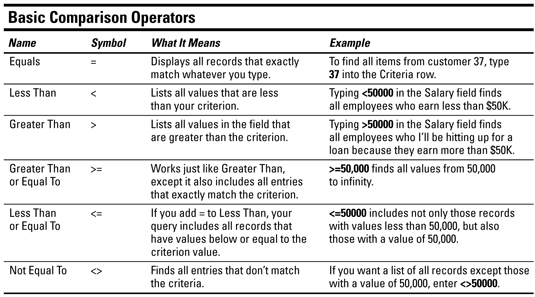
Στο Excel, είναι κρίσιμο να κατανοήσουμε τη διαφορά μεταξύ αναφορών και πινάκων εργαλείων για την αποτελεσματική ανάλυση και οπτικοποίηση δεδομένων.
Ανακαλύψτε πότε να χρησιμοποιήσετε το OneDrive για επιχειρήσεις και πώς μπορείτε να επωφεληθείτε από τον αποθηκευτικό χώρο των 1 TB.
Ο υπολογισμός του αριθμού ημερών μεταξύ δύο ημερομηνιών είναι κρίσιμος στον επιχειρηματικό κόσμο. Μάθετε πώς να χρησιμοποιείτε τις συναρτήσεις DATEDIF και NETWORKDAYS στο Excel για ακριβείς υπολογισμούς.
Ανακαλύψτε πώς να ανανεώσετε γρήγορα τα δεδομένα του συγκεντρωτικού πίνακα στο Excel με τέσσερις αποτελεσματικές μεθόδους.
Μάθετε πώς μπορείτε να χρησιμοποιήσετε μια μακροεντολή Excel για να αποκρύψετε όλα τα ανενεργά φύλλα εργασίας, βελτιώνοντας την οργάνωση του βιβλίου εργασίας σας.
Ανακαλύψτε τις Ιδιότητες πεδίου MS Access για να μειώσετε τα λάθη κατά την εισαγωγή δεδομένων και να διασφαλίσετε την ακριβή καταχώρηση πληροφοριών.
Ανακαλύψτε πώς να χρησιμοποιήσετε το εργαλείο αυτόματης σύνοψης στο Word 2003 για να συνοψίσετε εγγραφές γρήγορα και αποτελεσματικά.
Η συνάρτηση PROB στο Excel επιτρέπει στους χρήστες να υπολογίζουν πιθανότητες με βάση δεδομένα και πιθανότητες σχέσης, ιδανική για στατιστική ανάλυση.
Ανακαλύψτε τι σημαίνουν τα μηνύματα σφάλματος του Solver στο Excel και πώς να τα επιλύσετε, βελτιστοποιώντας τις εργασίες σας αποτελεσματικά.
Η συνάρτηση FREQUENCY στο Excel μετράει τις τιμές σε έναν πίνακα που εμπίπτουν σε ένα εύρος ή bin. Μάθετε πώς να την χρησιμοποιείτε για την κατανομή συχνότητας.





